如何把wps文件转换成word?wps格式转换成word的方法技巧
更新日期:2023-09-22 09:32:50
来源:系统之家
手机扫码继续观看

如何把wps文件转换成word?有时候我们使用wps进行编辑文档,但由于一些工作需要,我们要把wps格式转换成word,那么该如何操作呢?下面给大家介绍两种操作方法,详阅下文。
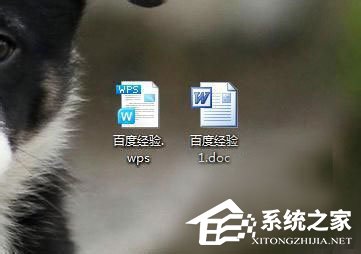
方法一:
1、做好的wps文字,点击右键另存为。如图:
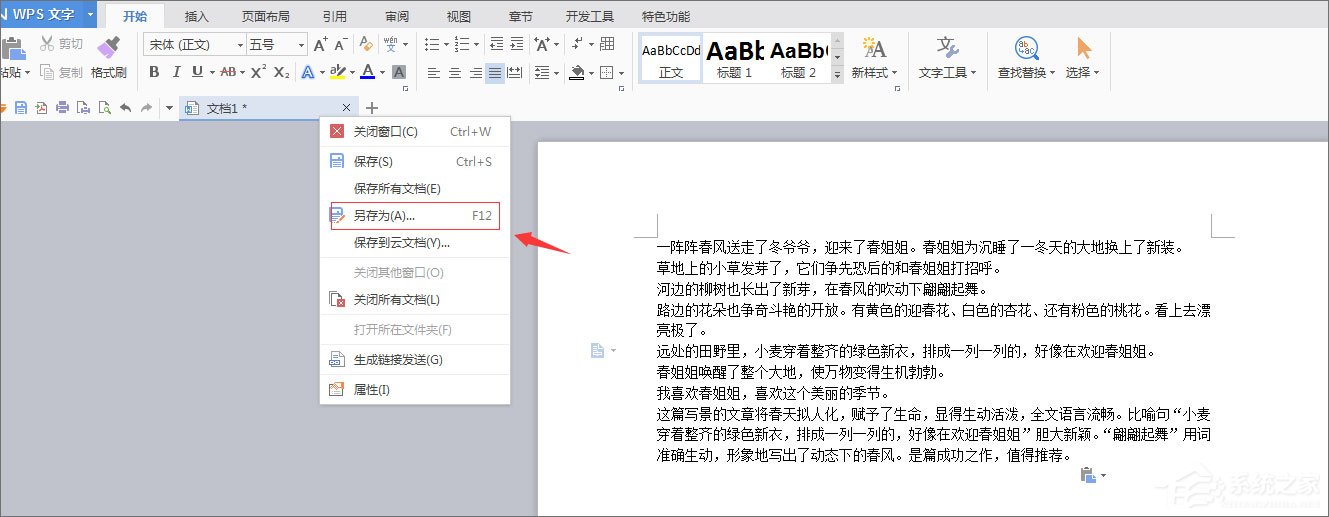
2、弹出另存为界面后,在文件类型里面选择”doc“格式保存。
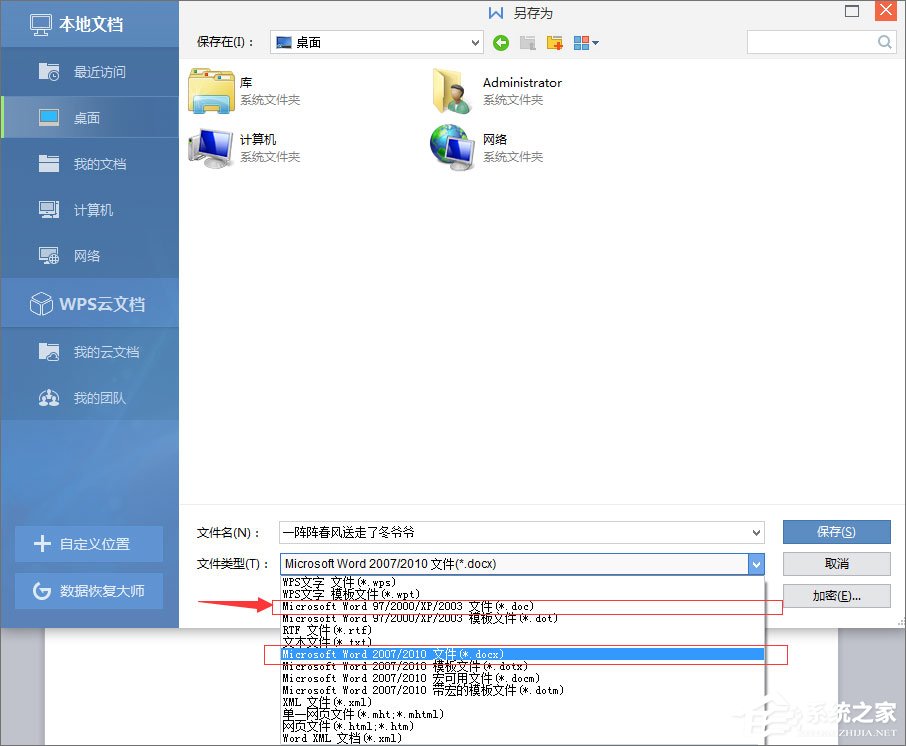
3、最后保存后是word后缀名doc格式的文档了。
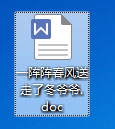
方法二:
1、如图wps文件是wps后缀名的。
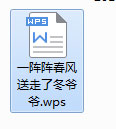
2、我们直接重命名后缀名,wps改成doc。
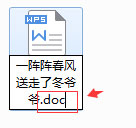
3、弹出界面。按是(Y)。
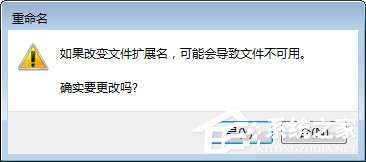
4、最后就非常简单地完成。
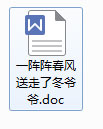
以上就是将wps文件转换成word的两种操作办法,有此工作需求的伙伴,可以参看小编的操作步骤,方法很简单,希望可以帮助到大家!
该文章是否有帮助到您?
常见问题
- monterey12.1正式版无法检测更新详情0次
- zui13更新计划详细介绍0次
- 优麒麟u盘安装详细教程0次
- 优麒麟和银河麒麟区别详细介绍0次
- monterey屏幕镜像使用教程0次
- monterey关闭sip教程0次
- 优麒麟操作系统详细评测0次
- monterey支持多设备互动吗详情0次
- 优麒麟中文设置教程0次
- monterey和bigsur区别详细介绍0次
系统下载排行
周
月
其他人正在下载
更多
安卓下载
更多
手机上观看
![]() 扫码手机上观看
扫码手机上观看
下一个:
U盘重装视频












